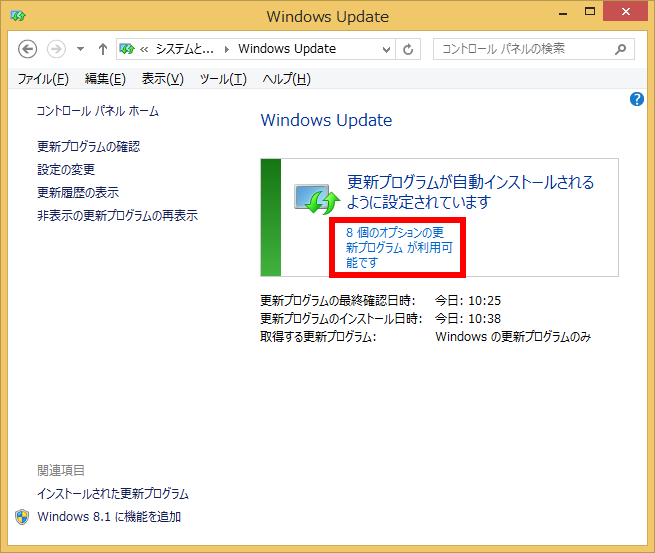- トップカテゴリー > 製品から選ぶ > デスクトップパソコン > Windows Update で非表示にした更新プログラムを再表示する方法 ( Windows 8.1 )
Windows Update で非表示にした更新プログラムを再表示する方法 ( Windows 8.1 )
| 対象 OS | Windows 8.1 |
|---|
- カテゴリー :
-
- トップカテゴリー > 症状から選ぶ > 設定・操作の手順
- トップカテゴリー > 製品から選ぶ > デスクトップパソコン
- トップカテゴリー > 製品から選ぶ > ノートパソコン
- トップカテゴリー > 製品から選ぶ > タブレット(Windows)
- トップカテゴリー > 製品から選ぶ > 小型パソコン(スティック・NUC)
回答
はじめに
この FAQ について
この FAQ では、Windows Update で非表示にした更新プログラムを再表示する方法を説明します。
この FAQ は、Windows 8.1 Update で作成しています。
Windows 8 や Windows 8.1 ( Update 未適用 ) のバージョンでは、表示される手順や画面が異なることがございます。
バージョンの確認手順は、下記の FAQ を参照ください。
Windows 8 や Windows 8.1 ( Update 未適用 ) のバージョンでは、表示される手順や画面が異なることがございます。
バージョンの確認手順は、下記の FAQ を参照ください。
操作手順
Windows Update で非表示にした更新プログラムを再表示する方法
- [ スタート ] ボタンを右クリックまたは、 [ Windows ] + [ X ] キーを押し、表示された一覧から
[ コントロール パネル(P) ] をクリックします。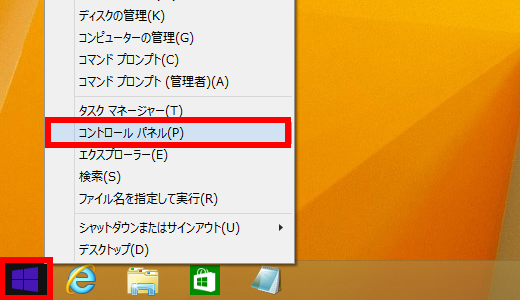
- 「 コントロール パネル 」 画面が表示されます。
表示方法が 「 カテゴリ 」 になっていることを確認し、[ システムとセキュリティ ] をクリックします。
※ 表示方法が 「 アイコン 」 の場合は [ Windows Update ] をクリックし、手順 4 へ進みます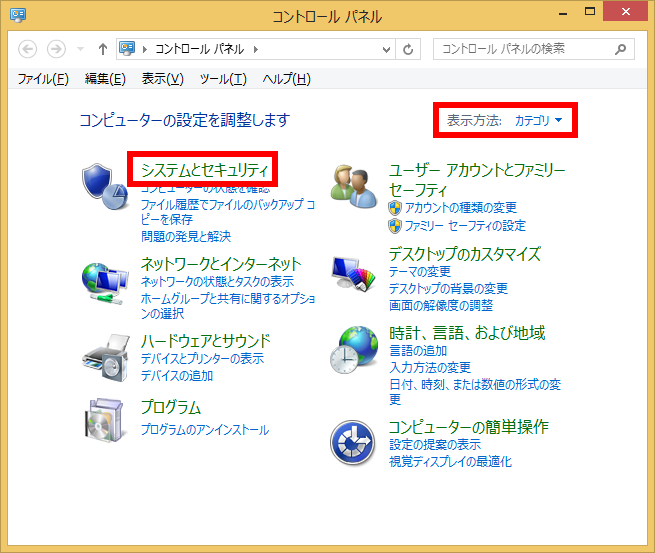
- 「 システムとセキュリティ 」 画面が表示されます。
[ Windows Update ] をクリックします。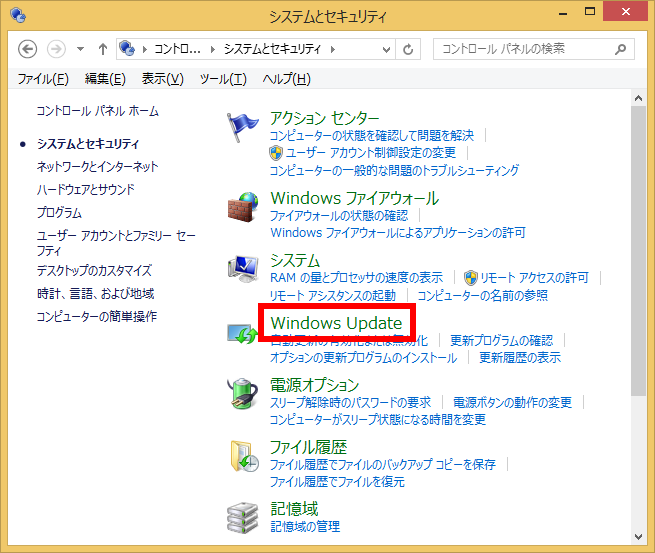
- 「 Windows Update 」 画面が表示されます。
画面左側にある [ 非表示の更新プログラムの再表示 ] をクリックします。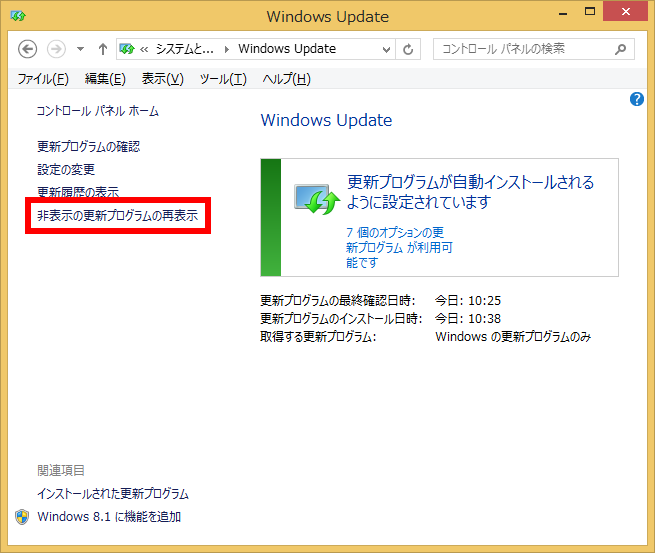
- 「 非表示の更新プログラムの再表示 」 画面が表示されます。
[ 再表示したい更新プログラム ] にチェックを入れ、 [ 再表示(R) ] をクリックします。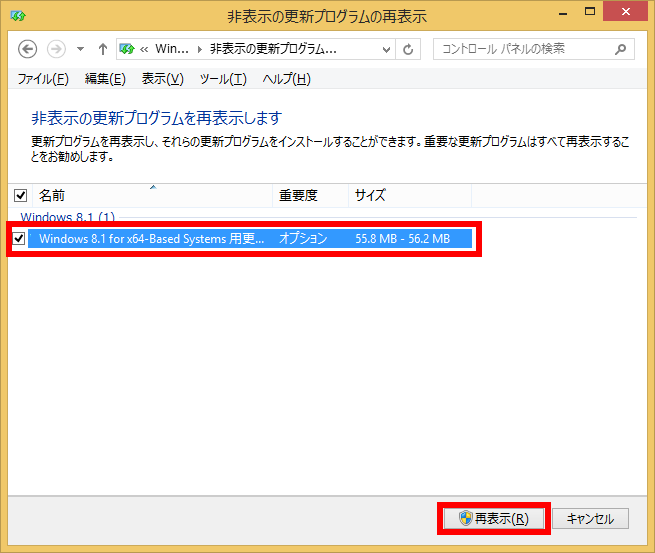
- 利用可能な更新プログラムが増えたことを確認してください。